Många har haft problem med att använda den berömda men farliga rm-kommandoRedan för några dagar sedan var det känt om GitLab-dataförlust när din administratör av misstag raderade fel databas. Av denna sista anledning och några andra, tanken på skapa ett verktyg som gör det möjligt att verifiera att när man tar bort filer är användaren säker på proceduren han utför och resultatet av den tanken är rm-skydd.
Även om det redan finns andra verktyg som gör att vi kan ta bort filer på ett säkert sätt, rm-skydd den har egenskaper som förmodligen gör den mycket mer flexibel och intressant.
Vad är rm-skydd?
Det är ett open source-verktyg, utvecklat i Pytonorm, som ett säkert alternativ för radering av filer. Hans beteende är detsamma som det berömda rm-kommando (inklusive dess argument och användningssätt). Den enda skillnaden är att det här kommandot inte tar bort de filer där det finns en .*.rm-protection och verifieringsfrågan besvarades inte.
¿Vad är det säkraste sättet att kontrollera att när vi tar bort filer är vi inte ca $% / & ...? Tja, för skapare av rm-skyddär svaret att användaren själv bekräftar att han vill radera filen i fråga. Det ger också användare möjlighet att sätta märken på de filer som är riktigt viktiga, vilket sparar de flesta användare mycket huvudvärk.
rm-skydd syftar till att ge maximalt skydd och flexibilitet samt att ha minsta möjliga inverkan på den dagliga driften.
Hur använder jag rm-skydd?
Användningen av rm-skydd Det är ganska enkelt, det består av två funktioner: rm-p y protect. Varelse skydda den person som ansvarar för att skydda filerna som vi inte vill att elimineras (eller som kan elimineras så länge det är användarens verkliga önskan).
Detta kan bäst ses i följande fallstudie:
Vi vill ha filen namngiven no_me_elimines.txt Det kan inte elimineras, eller om det inte bara kan elimineras om en säkerhetsfråga besvaras, i så fall måste vi bara utföra protec no_me_elimines.txt och ange säkerhetsfrågan och svaret. Om vi verkligen vill ta bort filen måste vi bara köra rm-p no_me_elimines.txt och svara på säkerhetsfrågan.
Vi kan se rm-skydd i aktion, i följande gif:
Hur installerar jag rm-skydd?
Installationen och konfigurationen av rm-skydd är ganska enkel, vi måste ha python pip installerat, sedan öppnar vi en terminal och kör följande kommando:
pip install rm-protection Det är också bekvämt att skapa ett alias för rm-p, som ska användas som rm, så det blir mer effektivt när du använder alias rm="rm-p"
Börja sedan skydda dina filer med protect.
Detta är utan tvekan ett intressant sätt att ta bort filer på ett säkert sätt, eftersom vi bättre kan skydda våra viktigaste filer. Om vi spelar med kommandona kan vi även skydda filer eller kataloger som uppfyller vissa egenskaper.
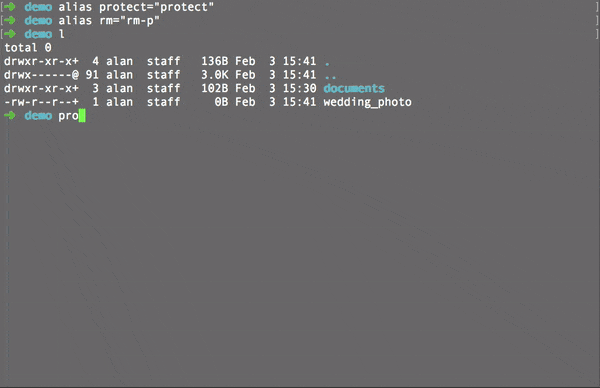
Mycket användbart Tack så mycket
Super användbart! Och min egen erfarenhet säger att jag ska installera den så snart som möjligt eftersom det redan påminner mig om avsnitt som jag vill ha glömt. Rm-kommandot är mycket användbart men kan orsaka stora katastrofer.
Tack så mycket.
Hälsningar!
Tack så mycket!
Något säger till mig att det inte kommer att fungera, på samma sätt som det nuvarande kommandot orsakar problemen: eftersom förfallet slutar efter att du har smetat det.
Och jag tror att ingen kommer att skydda varje fil / mapp, som bör och redan kan skyddas med tillstånd.